Miks sülearvuti Bluetooth seadet ei näe?
Vaatamata moodsama Wi-Fi-tehnoloogia esilekerkimisele ei kaota Bluetooth-side populaarsust. Enamasti kasutatakse seda juhtmevaba peakomplekti jaoks, samuti arvuti ühendamiseks nutitelefoniga. Loomulikult on infovahetuse kiirus Bluetoothi kaudu erinevalt Wi-Fi-st palju väiksem, kuid teatud juhtudel on see täiesti piisav. Pealegi on seda ühendust palju lihtsam luua. Kuid mõnikord ilmneb tõrge, kui Bluetooth seadet ei näe.

Artikli sisu
Sülearvuti Bluetooth ei näe seadet: põhjused
Põhjuseid, miks sülearvuti traadita ühendus seadet ei näe, on mitu ja selle olukorra parandamine on väga lihtne:
- Vaadake, kas Bluetooth ja adapter on otse sisse lülitatud.
- Veenduge, et juurdepääs arvutituvastusele pole kohalikus seadmes keelatud.
- Kontrollige draiverite olemasolu ja õiget installimist. Ilma tarkvarata ei tööta sülearvuti ega lauaarvutiga midagi.
Kuidas probleemi lahendada
Hoolimata Bluetooth-tehnoloogia laialdasest kasutamisest, tekib suhtlusprobleeme sageli ja erinevalt traadita WiFi-ühendusest palju sagedamini.
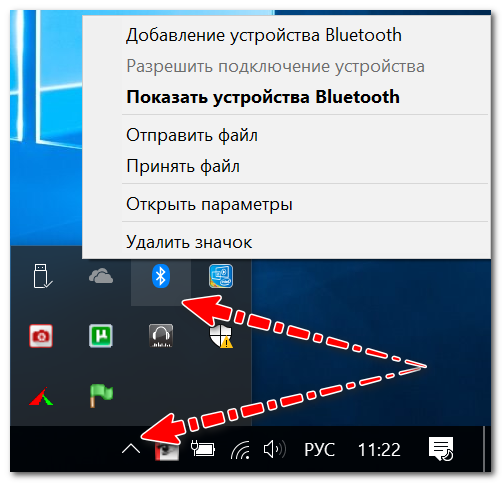
Windowsi põhisätted
Nagu praktika on näidanud, on traadita ühendusega kasutajatel enamasti kõik korras, kuid operatsioonisüsteemi sätetes on ikooni kuvamine keelatud või ühendus lihtsalt keelatud.
Soovitus: tuleb pöörata tähelepanu sellele, kas mobiilarvutis on Bluetooth sisse lülitatud, mille jaoks on seadme klaviatuuril tavaliselt dioodid, selle ühenduse eest vastutavad reeglina funktsiooniklahvid.
Alguses saate teha banaalset asja ja lihtsalt sülearvuti taaskäivitada. Seejärel peate vaatama seadme salve: sageli on ikoon "peidetud", kuna seda kasutatakse harva.
Kui ikooni ei leita, peate minema Windowsi juhtpaneelile (klahvikombinatsioon Win + R) ja sisestama otsingusse "Bluetooth". Otsingumootori tulemustes peate klõpsama nuppu "Muuda Bluetoothi sätteid".
Traadita ühenduse seadetes peate märkima ruudud järgmiste üksuste kõrval:
- kuvage teavituspaneelil ikooni;
- teade uute kohalike seadmete ühendamise kohta;
- Lubage uutel seadmetel teie sülearvuti tuvastada.
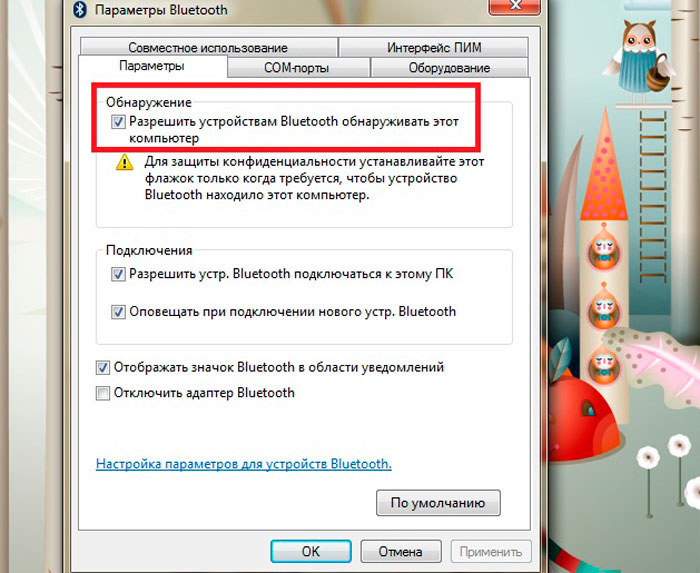
Lisaks on soovitatav avada menüü “Riistvara” ja määrata seadme olek. Kui seadmega on kõik korras, peaks olema kiri "Seade töötab normaalselt."
Operatsioonisüsteemi Windows 10 jaoks peate minema "Start", seejärel avama "Seaded", seejärel "Riistvara" ja "Bluetooth". Sellel vahekaardil peate kontrollima, kas traadita ühendus on sisse lülitatud.
Lisaks peate selles menüüs avama "Muud valikud" ja veenduma, et avastamine on aktiivne.
Draiverite installimine ja konfigureerimine
Järgmine levinum põhjus, miks traadita side ei tööta, on sobiva tarkvara puudumine. Näiteks Windows installiti uuesti, kuid operatsioonisüsteem ei installinud draiverit. Samuti pole uutel mobiilsetel arvutitel sageli kõiki draivereid.
Tarkvara saadavuse kontrollimiseks tuleb minna tegumihaldurisse (klahvikombinatsioon Win+Pause). Seejärel avage menüü "Bluetooth".Veenduge, et valiku „Traadita ühendus” kõrval pole hüüumärki.
Tähtis. Kui draiver pole saadaval, ei pruugi see üksus ilmuda.
Samuti peaksite kontrollima menüüd "Muud seadmed". Siin on seadmed, mida operatsioonisüsteem ei suutnud tuvastada.
Draiveri probleemis peame esile tõstma erinevad vidinate juhtimiskeskused (need installitakse samaaegselt draiveritega ja on loodud mobiilsete arvutite arendajate poolt). Nende abil saate konfigureerida mitmesuguseid riistvaraparameetreid, mis pole sageli Windowsi kaudu saadaval.
Näiteks Sony seadmetel on paneel “Smart Network”, mille abil saab aktiveerida erinevaid mooduleid: WiFi, Bluetooth jne. Vaata, tõenäoliselt on sülearvutil sarnane keskus, kus vajalik varustus on keelatud.
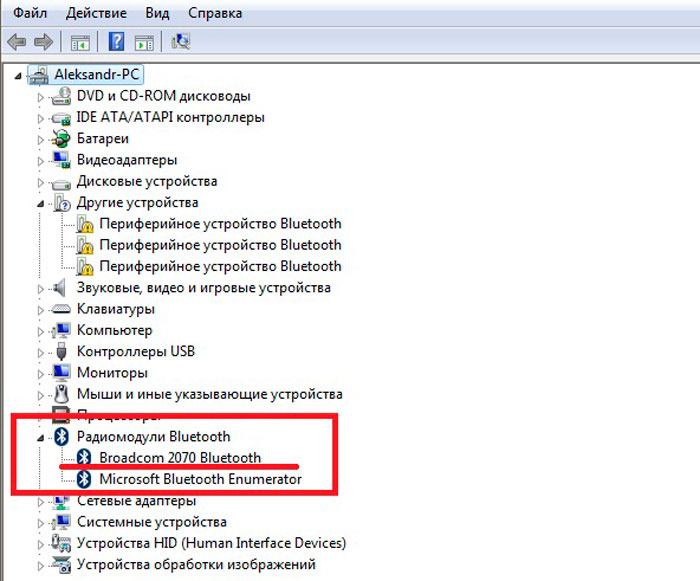
Traadita teenus
Windowsis vajaliku teenuste loendi leidmiseks toimige järgmiselt.
- vajutage klahvikombinatsiooni Win + R (ilmub käsurida "Run");
- Tippige services.msc ja "Enter".
Seejärel otsige loendist üles „Bluetoothi tugiteenus” ja veenduge, et see üksus oleks aktiivne. Kui ei, paremklõpsake ikoonil ja klõpsake nuppu "Start".
Kontrollige, kas adapter on sisse lülitatud
Järgmisena peate kontrollima, kas traadita ühenduse moodul töötab otse. Oleku väljaselgitamiseks peate minema menüüsse "Võrguühendused".
Selleks tuleb kasutada klahvikombinatsiooni Win+R, kus käsureale kirjutatakse ncpa.cpl.
Ilmuvas menüüs tuleb lihtsalt Bluetooth sisse lülitada, ühendus peaks toimima ootuspäraselt. Kui loendis pole traadita moodulit, siis tõenäoliselt pole lihtsalt draivereid.
Kui miski muu ebaõnnestub, ostke lihtsalt väline Bluetoothi moodul; täna maksab see sente ja on mõnikord isegi väiksem kui mälupulk.





